คืนค่าการตั้งค่าทั้งหมด
คุณแน่ใจว่าต้องการคืนค่าการตั้งค่าทั้งหมด ?
ลำดับตอนที่ #103 : Learn Photoshop :: ทำริมฝีปากให้เป็นสีท่ามกลางภาพขาวดำ
เปิดไฟล์ภาพขึ้นมา
จากนั้นให้ไปที่ Select --> All
Edit --> copy
File --> new
Edit --> Paste
จากนั้นให้เลือกภาพนึง
แล้วเปลี่ยนโหมดเป็นภาพสีเทา Image --> mode --> gray
เราก็จะได้ภาพทั้งสีและขาวดำอย่างนี้
ย้ายภาพสีเทาไปอยู่ที่ภาพสี
แล้วให้เอาภาพสีขาวดำไว้ด้านล่างภาพสี
หลังจากนั้นคลิกที่ Layer 2 คือภาพสี
คลิกที่เครื่องมือ Magnetic lasso tools แล้วก็
Selection เฉพาะบริเวณริมฝีปาก
หลังจากนั้นให้กด Ctrl --> J
ก็จะมีเพิ่มขึ้นมาเลเยอร์นึง ให้เรา delete เลเยอร์ที่เป็นภาพสีไปเลย
ทางส่วนของเลเยอร์ก็จะได้เป็นแบบภาพด้านล่าง
ถ้าพอใจริมฝีปากเดิมอยู่แล้วแต่ต้องการลดให้อ่อนจาง
กว่านี้ให้ไปลดค่า Opacity หรือ Fill ลง
แต่ถ้าต้องการเปลี่ยนสีอื่นให้ไปที่ Image --> Adjustments --> Hue/Saturation
ให้ปรับเปลี่ยนค่าเฉพาะ Hue และ Saturation เท่านั้น
ถ้าปรับแต่งจนพอใจแล้วให้คลิก ok ได้เลย
ภาพตัวอย่าง
-------------------------------------------------


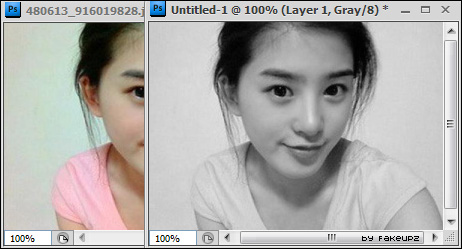


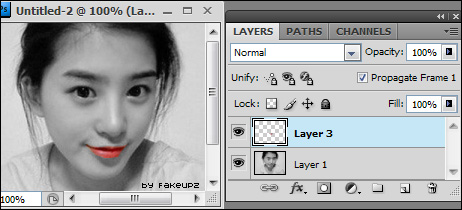
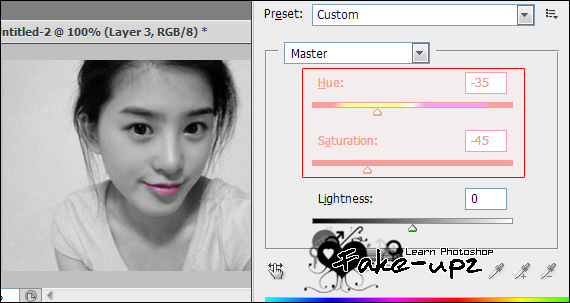
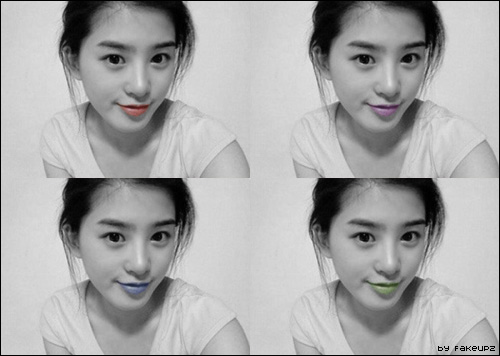
ความคิดเห็น